

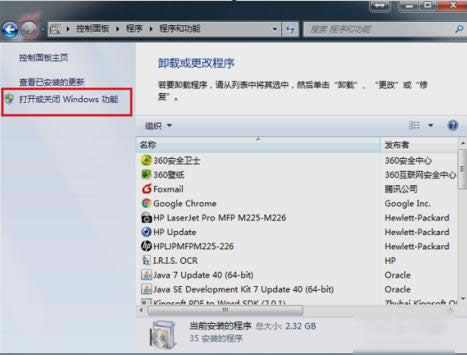
|
Windows 7,中文名称视窗7,是由微软公司(Microsoft)开发的操作系统,内核版本号为Windows NT 6.1。Windows 7可供家庭及商业工作环境:笔记本电脑 、平板电脑 、多媒体中心等使用。Windows 7可供选择的版本有:入门版(Starter)、家庭普通版(Home Basic)、家庭高级版(Home Premium)、专业版(Professional)、企业版(Enterprise)(非零售)、旗舰版(Ultimate)。 像小编这种每天在网页上看各种八卦娱乐新闻的人,却偶然刷到了一些小伙伴提出来的关于计算机的问题。这着实让小编觉得又惊又喜。这位小伙伴说不知道在哪里打开Internet信息服务(IIS)管理器,所以身为做这行工作的小编我今天就来告诉你们怎么解决这个问题。 在哪里打开Internet信息服务(IIS)管理器。小编我觉得这个问题有点深奥,但是值得我们去知道。因为总会有遇到这个问题的一天嘛,所以提前学好解决它的办法也不是坏事,对吧?所以接下来我就来给你们说说要在哪里打开Internet信息服务(IIS)管理器。 1.点“开始”菜单,然后找到并打开“控制面板”,打开之后找到并点开“卸载程序”。
打开信息服务(IIS)管理器示例1 2.进入了卸载程序界面之后,点左侧的“打开或关闭windows功能”。
打开管理器示例2 3.点进去之后,可以看到Internet信息服务默认是没有勾选的,然后把“Internet信息服务”里面的“ftp服务器”,“web管理工具”,“万维网服务”全部勾选上,再点确定即可。
打开管理器示例3
信息服务(IIS)管理器示例4 4.点确定之后,开启windows功能需要等一下,等待更改功能完成之后,就成功开启了iis功能了。
打开管理器示例5 5.在桌面点击windows图标,在所有程序里面去找到iis,就可以打开Internet信息服务(IIS)管理器了。
信息服务(IIS)管理器示例6 以上就是打开Internet信息服务(IIS)管理器的方法啦~ windows 7 的设计主要围绕五个重点——针对笔记本电脑的特有设计;基于应用服务的设计;用户的个性化;视听娱乐的优化;用户易用性的新引擎。 跳跃列表,系统故障快速修复等,这些新功能令Windows 7成为最易用的Windows。 |
温馨提示:喜欢本站的话,请收藏一下本站!